
Kako ustvariti zagonski UEFI bliskovni pogon
Pozdravljeni prijatelji! Če morate naložiti nov prenosni računalnik s zagonskega USB bliskovnega pogona ali diska s katero koli programsko opremo, potem verjetno ne boste uspeli, morate iti v BIOS in vmesnik UEFI preklopiti na napredni način zagona "Legacy", nato pa onemogočiti protokol varnega zagona Secure Boot. V nasprotnem primeru prenosnik preprosto ne bo videl vašega bliskovnega pogona med zagonskimi napravami. Brez izklopa vmesnika UEFI in Secure Boot lahko iz namestitvenega bliskovnega pogona Windows 8.1 (pripravljenega s posebnim pripomočkom) in sistema Windows 10 prenesete sodoben prenosni računalnik. Pri ustvarjanju zagonskega USB bliskovnega pogona s katero koli programsko opremo bom rekel samo najbolj znani proizvajalci programske opreme, na primer Acronis, Paragon, AOMEI, Lazesoft in nekateri drugi vam omogočajo, da v svojem programu ustvarite zagonski USB bliskovni pogon, s katerega lahko zaženete prenosnik z UEFI vmesnikom.
Zakaj je vse tako zapleteno? Prijatelji, o člankih UEFI BIOS je bilo že napisanih že več člankov, tudi na naši spletni strani, na kratko, vmesnik UEFI je zasnovan tako, da nadomešča zastareli BIOS in zaščiti najnovejše Microsoftove operacijske sisteme (Windows 8.1, 10) pred posebno vrsto zlonamerne programske opreme - zagonskih programov ( virus, ki okuži zagonski sektor MBR). Glavni branilec je Secure Boot Secure Boot Protocol. Ta protokol lahko prenese program ali operacijski sistem, ki ima posebne certifikate o skladnosti s standardom Unified Extensible Firmware Interface (UEFI), trenutno imata le Win 8.1 in Win 10. Takšna potrdila bom povedala več. Microsoft operacijski sistemi bodo zdaj naprodaj samo na napravah z UEFI vmesnikom in če ste proizvajalec računalniških naprav in želite svoj izdelek prodati z nameščenim sistemom Windows 8.1, morate po dogovoru z Microsoftom privzeto omogočiti možnost Secure Boot, to je vse..
V današnjem članku bomo izvedeli, kako ustvariti zagonski UEFI bliskovni pogon z operacijskim sistemom Windows 8.1, Windows 7 na tri načine, kot za Windows 10, potem je na to temo napisan ločen članek. Nato vam bom dal povezave do mojih člankov, ki korak za korakom razlagajo postopek ustvarjanja zagonskih UEFI bliskovnih pogonov v različnih programih. Pokazal vam bom tudi, kako lahko ustvarite svoj LiveCD na osnovi Win 8.1. 1 način Prvič, lahko ustvarite UEFI bliskovni pogon z Windows 8.1 s pomočjo pripomočka mediacreationtool.exe. Prenesite, zaženite, izberite jezik, izdajo in arhitekturo programa Win 8.1, ki ga potrebujete, nato preverite element USB bliskavico, kliknite Naprej in postopek ustvarjanja UEFI bliskovnega pogona se začne, sistemske distribucije niti ne potrebujete.
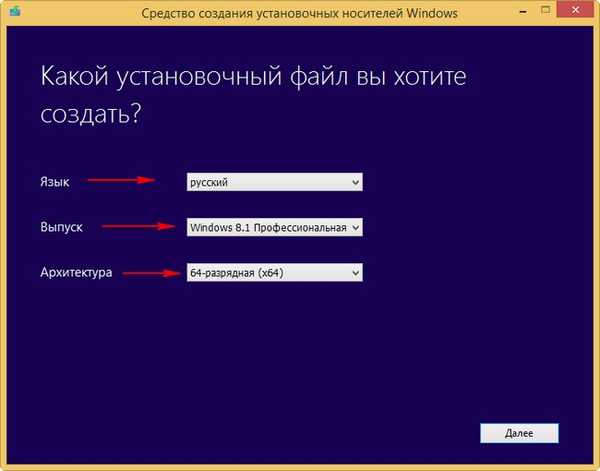
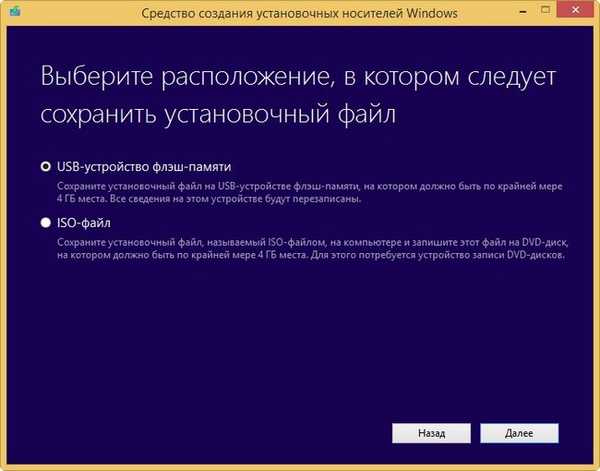
2 način
Za ustvarjanje zagonskega UEFI bliskovnega pogona za Windows 8.1 je primeren tudi zelo preprost pripomoček Rufus 1. V glavnem oknu programa v razdelku »Naprava« izberite svoj bliskovni pogon. 2. Postavitev particije in vrsta sistemskega vmesnika. GPT za računalnike z UEFI. 3. Datotečni sistem, izberite "FAT32" "4. Kliknite gumb Raziskovalni klic in izberite ISO sliko v sistemu Windows 8.1. Pritisnite Start in po nekaj minutah je bliskovni pogon pripravljen.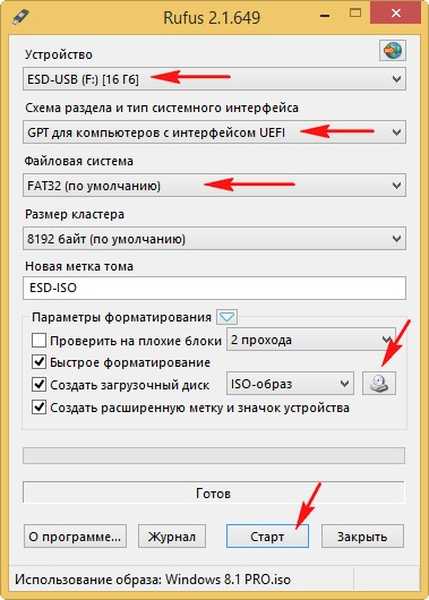
3 način
Če želite, ustvarite UEFI bliskovni pogon v ukazni vrstici.
Za ustvarjanje zagonskega UEFI bliskovnega pogona za Windows 7 bi uporabil program WinSetupFromUSB.
Lahko ustvarite odličen zagonski UEFI bliskovni pogon LiveCD, ki temelji na sistemu Windows 8.1, in celo vključite programe vanj, informacije preberite tukaj.
UEFI bliskovni pogon lahko ustvarite tudi s programi:
Acronis True Image Domov 2011-2015
Rezervni standard AOMEI
Domača stran za obnovitev Lazesoft
Oznake za članek: Rufus GPT UEFI Flash Drive











